Hur du ändrar ditt AirDrop-namn på iPhone, Mac, iPad
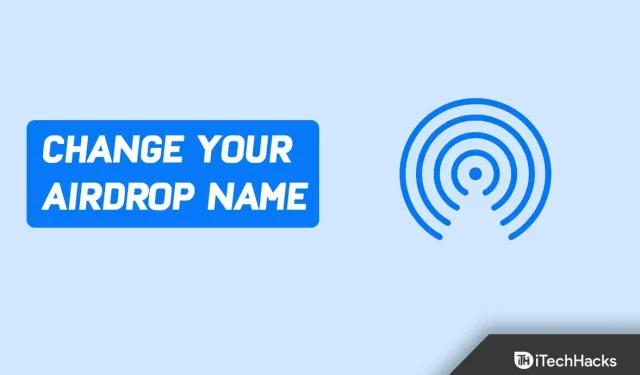
AirDrop är en ganska användbar funktion på Apple-enheter som låter dig överföra filer mellan dem. Om du har en iPhone, Mac eller iPad kan du enkelt överföra filer mellan dem med AirdDrop. Det är dock inte lätt att skilja mellan enheter när flera Apple-enheter är anslutna till samma nätverk. På grund av detta blir dataöverföringen ganska komplicerad.
Om du har flera Apple-enheter och inte kan skilja mellan enheter när du överför filer kan du ändra AirDrop-namnet.
Så här ändrar du ditt AirDrop-namn 2022
I den här artikeln kommer vi att diskutera hur du kan ändra AirDrop-namnet på de olika enheterna du använder.
Ändra AirDrop-namn på iPhone.
Om du vill ändra AirDrop på din iPhone kan du göra det genom att följa dessa steg:
- Öppna appen Inställningar på din iPhone.
- Gå till avsnittet Allmänt i appen Inställningar .
- Klicka här på alternativet Om .
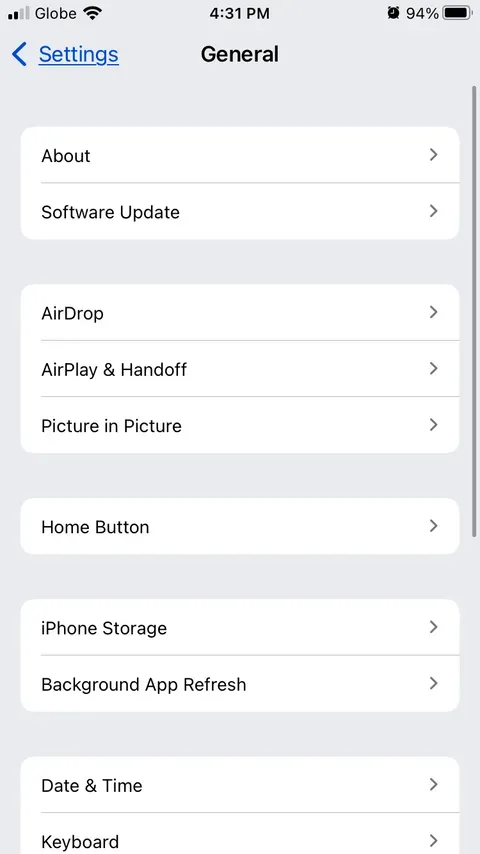
- Klicka nu på namnet och ändra namnet till ditt föredragna namn.
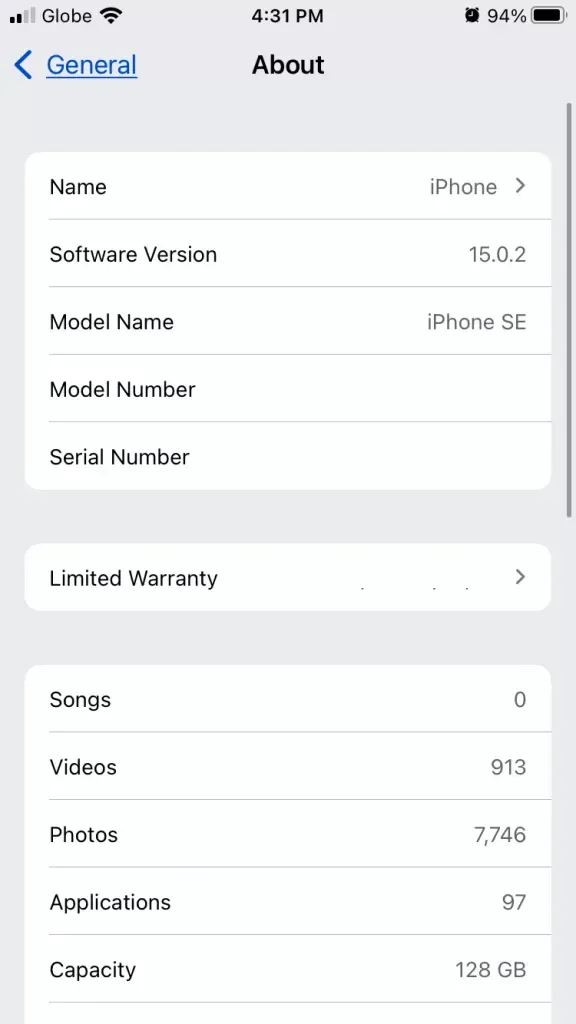
- Efter det klickar du på ” Klar ” och namnet kommer att ändras.
Ändra AirDrop-namn på iPad
Processen för att ändra AirDrop-namnet på iPad liknar iPhone. För att ändra AirDrop-namnet på iPad, följ dessa steg:
- Öppna appen Inställningar på en iPad .
- Klicka på Allmänt i inställningarna.
- Klicka här på alternativet Om .
- I avsnittet Om klickar du på Namn och anger sedan det namn du föredrar.
- När du har angett ett namn klickar du på Klar för att spara dina ändringar.
Ändra AirDrop-namn på Mac
Om du använder AirDrop på din Mac för att överföra filer och inte kan hitta din Mac på grund av liknande namn, måste du ändra dess namn på din Mac. Att ändra AirDrop-namnet på Mac är också ganska enkelt, precis som processen ovan. För att ändra AirDrop-namnet på Mac, följ dessa steg:
- Klicka på Apple-ikonen i det övre vänstra hörnet av skärmen. Från menyn som öppnas klickar du på Systeminställningar.
- Klicka på Delning i fönstret Systeminställningar .
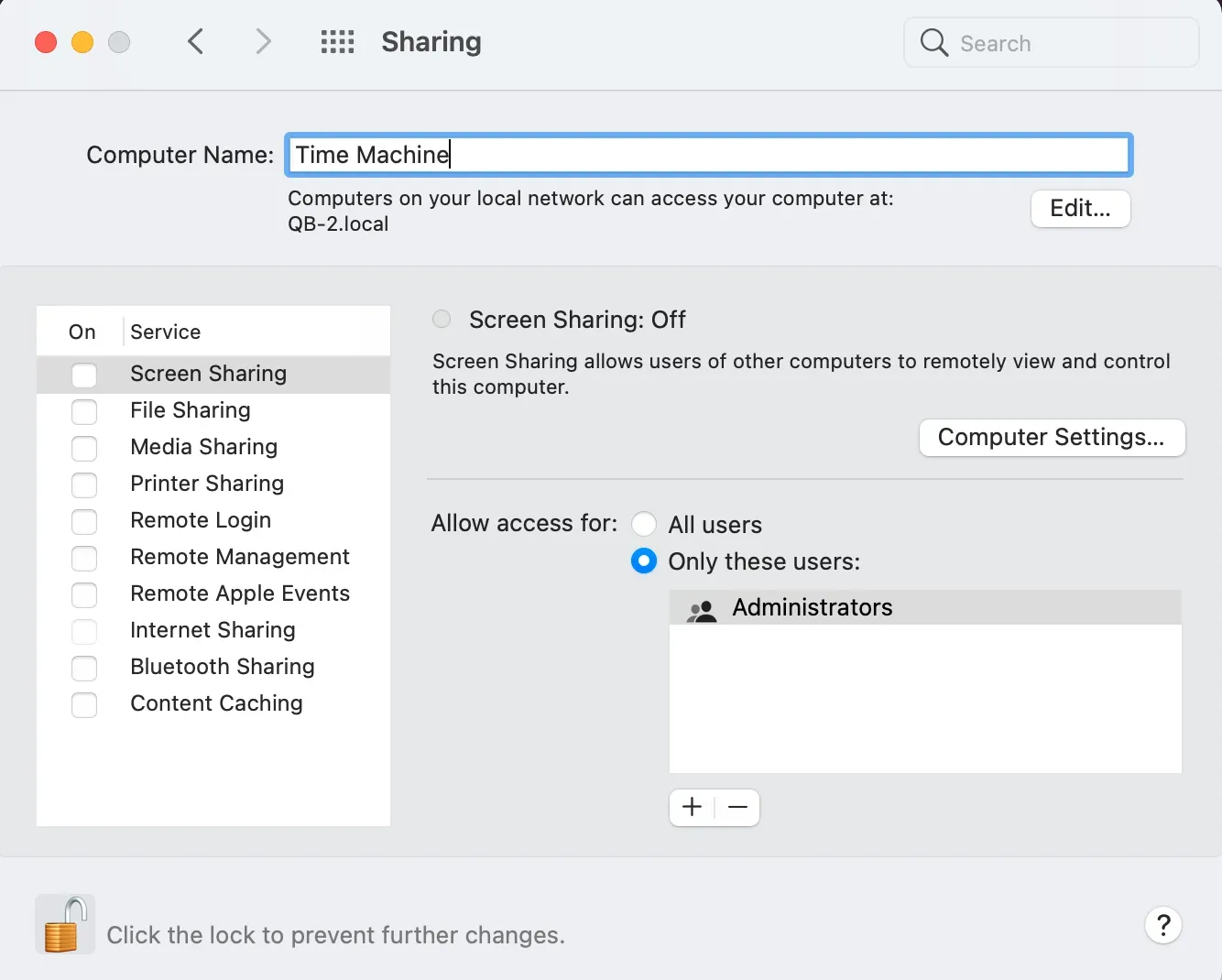
- Klicka på det tomma fältet bredvid datornamnet och ange sedan datornamnet.
- När du har angett rätt namn, stäng fönstret och namnet kommer att ändras.
Slutord
Om du har en iPhone, iPad eller Mac och vill ändra AirDrop-namnet på dessa enheter kan du följa stegen i den här artikeln. Som nämnts ovan i den här artikeln har vi diskuterat hela steg-för-steg-processen för att hjälpa dig att ändra AirDrop-namn på Mac, iPhone eller iPad.



Lämna ett svar